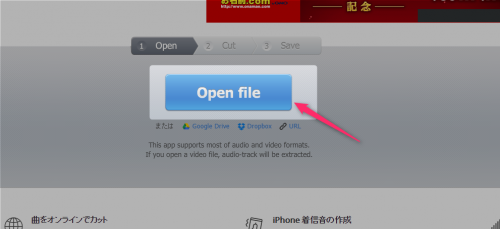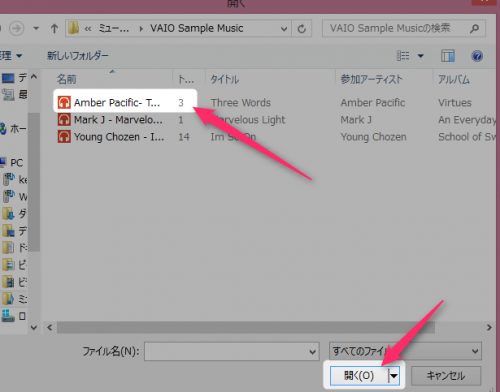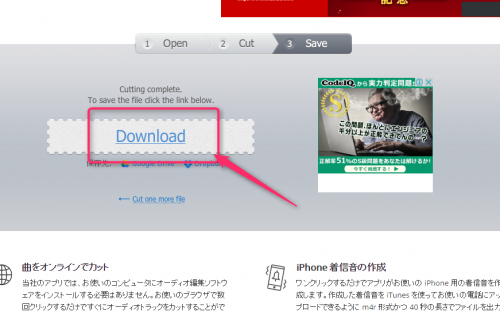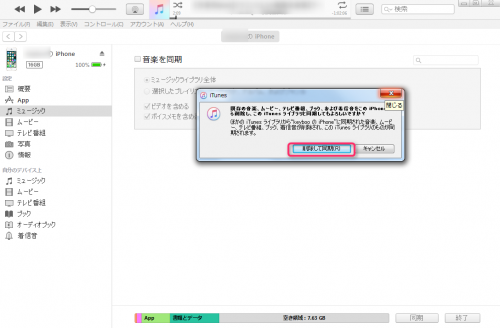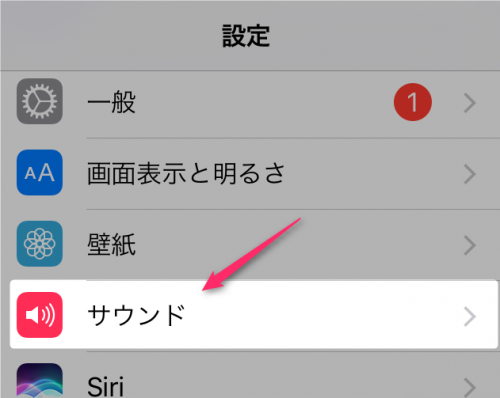- Home
- LINE, LINE着信音・通知音
- 【iPhone】着信音・通知音を好きなオリジナル曲に設定する方法
【iPhone】着信音・通知音を好きなオリジナル曲に設定する方法
- 2016/11/4
- LINE, LINE着信音・通知音

【iPhone】着信音・通知音を好きなオリジナル曲に設定する方法(着うたも可)
「着信音を好きなオリジナル曲に設定したい」
「デフォルトの曲しか設定できない」
「脱獄?jailbreakとか難しいことはよくわからない」
着信音を変えたいと思いつつ諦めていませんか?しかし、実は簡単に好きな曲に変更することができるんです。
ではさっそくやり方を説明します。
準備編
この作業はPCで行ってください。iPhoneでもできるかもしれませんが、どちらにしろiTunesも使いますので、この段階からPCで作業したほうが早いです。
まずは好きな曲を着信音/通知音に使えるように変換していきます。着信音/通知音に設定するには最大40秒の曲にしなければなりませんので覚えておいてください。
それでは設定したい曲を準備しましょう。
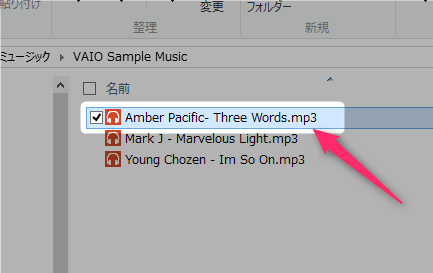
私はこのサンプル曲で説明しますが、あなたは好きな曲を選んでもらってOKです。
次にこちらのサイトにアクセスしてください。
http://mp3cut.net/ja/
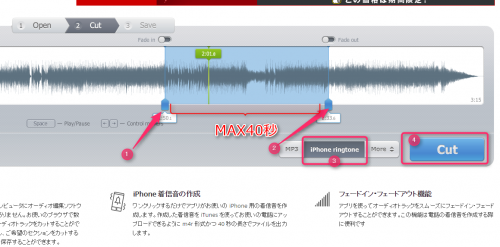
ここが重要です。トグルを移動させて必ず40秒以内に設定してください。サビなんかがいいんじゃないかと思います。その後、「iPhone Ringtone」を選んで、「Cut」を押します。
iTunesで操作
次にPCとiPhoneをつなげてiTunesを起動します。
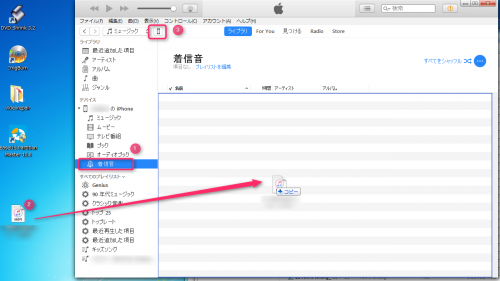
iTunesのメニューの中でつなげたiPhoneの中の「着信音」の項目に先ほど作成した曲をコピーします。その後iPhoneアイコンをクリックします。
※注意※
ここでたまに「(曲名)は再生時間が長すぎるためコピーされませんでした」と表示が出ることがあります。その場合は曲が40秒以上になっている可能性があるので、準備編からやり直してください。
うまくいけば次に進みましょう。
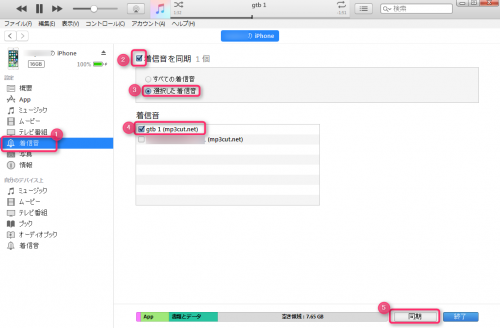
メニューから「着信音」を選び、「着信音を同期」にチェックを入れ、「選択した着信音」を選択し、着信音にしたい曲を選んだあとに、「同期」をクリックします。これでiPhoneに曲がコピーされます。
iPhone側での設定
では次に着信音に設定しましょう。
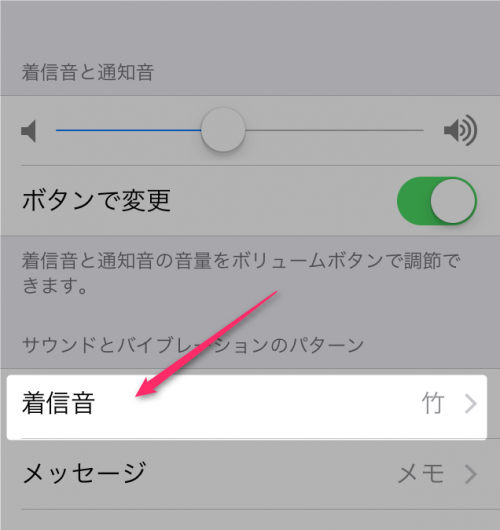
「着信音」をタップします。別に着信音じゃなくても、メッセージやツイート、メールの通知音でもなんでも変更できます。
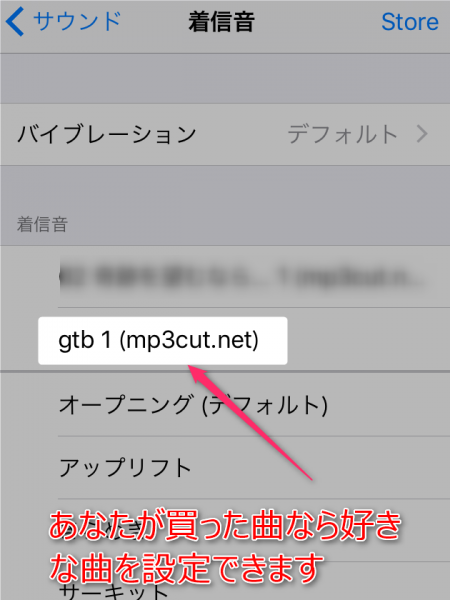
このように先ほど同期させた曲が入っていますので、タップして終わりです。
最後に
この方法ならYoutubeやニコ動でもなんでも好きな曲を着信音や通知音に設定することができます。
ぜひ一度試してみてください。